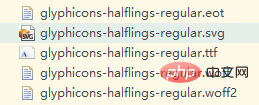부트스트랩 글꼴 아이콘을 참조하는 방법
부트스트랩 글꼴 아이콘을 참조하는 방법: 먼저 글꼴 폴더를 만든 다음 js 및 css 파일과 동일한 디렉터리에 배치합니다. 마지막으로 "src: url('font/glyphicons-halflings-regular.eot')"를 전달합니다. 글꼴 아이콘을 참고하세요.

이 튜토리얼의 운영 환경: Windows 7 시스템, 부트스트랩 버전 3. 이 방법은 모든 브랜드의 컴퓨터에 적합합니다.
추천: "bootstrap Tutorial"
Bootstrap은 글꼴 아이콘을 올바르게 인용합니다:
추가:
사실 아래의 문제를 겪을 필요는 없습니다. js 및 css 파일과 동일한 디렉터리에 있으면 올바르게 인용할 수 있습니다. 중요한 점은 다음 파일이 있어야 한다는 것입니다.
첫 번째 유형(글꼴 파일의 경로를 유연하게 변경하세요)
<style type="text/css">
@font-face {
font-family: 'Glyphicons Halflings';
src: url('font/glyphicons-halflings-regular.eot');
src: url('font/glyphicons-halflings-regular.eot?#iefix') format('embedded-opentype'), url('font/glyphicons-halflings-regular.woff') format('woff'), url('font/glyphicons-halflings-regular.ttf') format('truetype'), url('fonts/glyphicons-halflings-regular.svg#glyphicons_halflingsregular') format('svg');
}
두 번째 유형
<!--<style type="text/css">
@font-face {
font-family: 'Glyphicons Halflings';
src: url('font/glyphicons-halflings-regular.eot');
src: url('font/glyphicons-halflings-regular.eot?#iefix') format('embedded-opentype'),
url('font/glyphicons-halflings-regular.woff') format('woff'),
url('font/glyphicons-halflings-regular.ttf') format('truetype'),
url('font/glyphicons-halflings-regular.svg#glyphicons_halflingsregular') format('svg');
}
참고: 글꼴 크기 속성을 사용하면 왜곡 없이 글꼴 아이콘 크기를 조정할 수 있습니다.
더 많은 프로그래밍 관련 지식을 보려면 프로그래밍 배우기를 방문하세요! !
위 내용은 부트스트랩 글꼴 아이콘을 참조하는 방법의 상세 내용입니다. 자세한 내용은 PHP 중국어 웹사이트의 기타 관련 기사를 참조하세요!

핫 AI 도구

Undress AI Tool
무료로 이미지를 벗다

Undresser.AI Undress
사실적인 누드 사진을 만들기 위한 AI 기반 앱

AI Clothes Remover
사진에서 옷을 제거하는 온라인 AI 도구입니다.

Stock Market GPT
더 현명한 결정을 위한 AI 기반 투자 연구

인기 기사

뜨거운 도구

메모장++7.3.1
사용하기 쉬운 무료 코드 편집기

SublimeText3 중국어 버전
중국어 버전, 사용하기 매우 쉽습니다.

스튜디오 13.0.1 보내기
강력한 PHP 통합 개발 환경

드림위버 CS6
시각적 웹 개발 도구

SublimeText3 Mac 버전
신 수준의 코드 편집 소프트웨어(SublimeText3)
 Vue에서 부트 스트랩을 사용하는 방법
Apr 07, 2025 pm 11:33 PM
Vue에서 부트 스트랩을 사용하는 방법
Apr 07, 2025 pm 11:33 PM
vue.js에서 bootstrap 사용은 5 단계로 나뉩니다 : Bootstrap 설치. main.js.의 부트 스트랩 가져 오기 부트 스트랩 구성 요소를 템플릿에서 직접 사용하십시오. 선택 사항 : 사용자 정의 스타일. 선택 사항 : 플러그인을 사용하십시오.
 부트 스트랩에 분할 라인을 작성하는 방법
Apr 07, 2025 pm 03:12 PM
부트 스트랩에 분할 라인을 작성하는 방법
Apr 07, 2025 pm 03:12 PM
부트 스트랩 분할 라인을 만드는 두 가지 방법이 있습니다 : 태그를 사용하여 수평 분할 라인이 생성됩니다. CSS 테두리 속성을 사용하여 사용자 정의 스타일 분할 라인을 만듭니다.
 부트 스트랩 날짜를 확인하는 방법
Apr 07, 2025 pm 03:06 PM
부트 스트랩 날짜를 확인하는 방법
Apr 07, 2025 pm 03:06 PM
부트 스트랩의 날짜를 확인하려면 다음 단계를 따르십시오. 필요한 스크립트와 스타일을 소개하십시오. 날짜 선택기 구성 요소를 초기화합니다. 검증을 활성화하려면 데이터 BV 날짜 속성을 설정합니다. 검증 규칙 (예 : 날짜 형식, 오류 메시지 등) 구성; 부트 스트랩 검증 프레임 워크를 통합하고 양식이 제출 된 경우 날짜 입력을 자동으로 확인하십시오.
 웹 개발자를위한 10 개의 최신 도구
May 07, 2025 pm 04:48 PM
웹 개발자를위한 10 개의 최신 도구
May 07, 2025 pm 04:48 PM
웹 개발 디자인은 유망한 경력 분야입니다. 그러나이 산업은 또한 많은 도전에 직면 해 있습니다. 더 많은 비즈니스와 브랜드가 온라인 마켓 플레이스로 전환함에 따라 웹 개발자는 자신의 기술을 보여주고 경력에서 성공할 수있는 기회를 갖습니다. 그러나 웹 개발에 대한 수요가 계속 증가함에 따라 개발자의 수가 증가하여 경쟁이 커지고 있습니다. 그러나 재능과 의지가 있다면 항상 독특한 디자인과 아이디어를 만들 수있는 새로운 방법을 찾을 수 있다는 것은 흥미 롭습니다. 웹 개발자로서 새로운 도구와 리소스를 계속 찾아야 할 수도 있습니다. 이러한 새로운 도구와 리소스는 업무를보다 편리하게 만들뿐만 아니라 작업의 품질을 향상시켜 더 많은 비즈니스와 고객을이기는 데 도움이됩니다. 웹 개발의 트렌드는 끊임없이 변화하고 있습니다.
 부트 스트랩에 사진을 삽입하는 방법
Apr 07, 2025 pm 03:30 PM
부트 스트랩에 사진을 삽입하는 방법
Apr 07, 2025 pm 03:30 PM
Bootstrap에 이미지를 삽입하는 방법에는 여러 가지가 있습니다. HTML IMG 태그를 사용하여 이미지를 직접 삽입하십시오. 부트 스트랩 이미지 구성 요소를 사용하면 반응 형 이미지와 더 많은 스타일을 제공 할 수 있습니다. 이미지 크기를 설정하고 IMG-Fluid 클래스를 사용하여 이미지를 적응할 수 있도록하십시오. IMG 통과 클래스를 사용하여 테두리를 설정하십시오. 둥근 모서리를 설정하고 IMG 라운드 클래스를 사용하십시오. 그림자를 설정하고 그림자 클래스를 사용하십시오. CSS 스타일을 사용하여 이미지를 조정하고 배치하십시오. 배경 이미지를 사용하여 배경 이미지 CSS 속성을 사용하십시오.
 부트 스트랩을위한 프레임 워크를 설정하는 방법
Apr 07, 2025 pm 03:27 PM
부트 스트랩을위한 프레임 워크를 설정하는 방법
Apr 07, 2025 pm 03:27 PM
부트 스트랩 프레임 워크를 설정하려면 다음 단계를 따라야합니다. 1. CDN을 통해 부트 스트랩 파일 참조; 2. 자신의 서버에서 파일을 다운로드하여 호스팅하십시오. 3. HTML에 부트 스트랩 파일을 포함; 4. 필요에 따라 Sass/Less를 컴파일하십시오. 5. 사용자 정의 파일을 가져옵니다 (선택 사항). 설정이 완료되면 Bootstrap의 그리드 시스템, 구성 요소 및 스타일을 사용하여 반응 형 웹 사이트 및 응용 프로그램을 만들 수 있습니다.
 부트 스트랩 날짜를 보는 방법
Apr 07, 2025 pm 03:03 PM
부트 스트랩 날짜를 보는 방법
Apr 07, 2025 pm 03:03 PM
답 : 부트 스트랩의 날짜 선택기 구성 요소를 사용하여 페이지에서 날짜를 볼 수 있습니다. 단계 : 부트 스트랩 프레임 워크를 소개하십시오. HTML에서 날짜 선택기 입력 상자를 만듭니다. 부트 스트랩은 선택기에 스타일을 자동으로 추가합니다. JavaScript를 사용하여 선택한 날짜를 얻으십시오.
 부트 스트랩 검색 창을 얻는 방법
Apr 07, 2025 pm 03:33 PM
부트 스트랩 검색 창을 얻는 방법
Apr 07, 2025 pm 03:33 PM
부트 스트랩을 사용하여 검색 표시 줄의 값을 얻는 방법 : 검색 표시 줄의 ID 또는 이름을 결정하십시오. JavaScript를 사용하여 DOM 요소를 얻으십시오. 요소의 값을 가져옵니다. 필요한 작업을 수행하십시오.